대다수 스마트폰에는 사용자의 편의를 위한 다양한 기능이 숨겨있다. 이에 IT동아는 일반 사용자들도 스마트폰을 사용하는 데 도움이 되고자, 앞으로 숨겨진 기능을 하나씩 소개할 계획이다. 지난 ‘갤럭시 시리즈’에 이어 이번에 두 번째로 전세계에서 누적 판매량 1억 대가 넘는 애플의 스마트폰 아이폰 활용방법을 소개한다.
키보드 입력을 다양하게

전 세계 여러 국가에서 출시하고 판매되고 있는 아이폰은 각 나라별 가상 키보드를 지원하고 있다. 국내에 출시할 때는 기본적으로 한국어와 영어만 사용할 수 있게 설정되어 있지만, [설정]-[일반]-[키보드]-[다국어 키보드]로 들어가서 새로운 언어를 추가하거나 뺄 수 있다. 자세한 언어 지원과 키보드 지원, 사전 지원(자동 입력 및 자동 교정 가능) 국가는 애플 공식 홈페이지(http://www.apple.com/kr/iphone/specs.html)에서 확인할 수 있다.
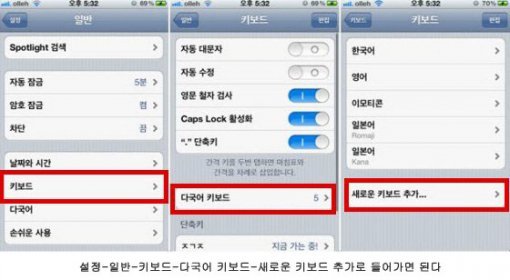
사용자에 따라 다르겠지만, 자동 대문자나 자동 수정 기능은 꺼두기를 권장한다. 사용자가 타이핑하려는 단어를 자동으로 검색해 빠르게 쓸 수 있도록 지원되는 기능이지만, 오히려 오타 발생의 주 원인이 되는 기능 중 하나다.
일반적인 타이핑이나 숫자 입력 등은 키보드를 사용하는 것과 같기 때문에 크게 어렵지 않다. 다만, ㄲ, ㄸ, ㅃ, ㅆ, ㅉ과 같은 쌍자음이나 ㅒ, ㅖ와 같은 쌍모음을 좀더 쉽게 입력하는 기능이 있다. ㄱ 버튼을 가만히 누르고 있으면 자판 위로 쌍모음이 활성화 되는 방식이다. 참고로, 특수 문자도 가만히 누르고 있으면 유사한 특수 문자가 자판 위로 나타나 입력할 수 있다.

그리고 키보드 아래 있는 지구 마크를 누르면 설정해 놓은 다른 키보드 언어로 순차적으로 변경되지만, 설정해 놓은 다국어 키보드가 많을 경우 원하는 언어로 이동하기가 번거롭다. 이 때도 마찬가지로 지구 마크를 가만히 누르고 있으면 설정한 키보드가 위로 나열되며, 원하는 키보드 언어를 선택하면 빠르게 이동할 수 있다.

참고로, 일본어 키보드 중 Kana를 설정해 사용하면 위 스크린샷과 같은 다양한 키보드 감정 표현을 연출할 수 있다. 또한, 애플 앱스토어에서 무료 이모티콘 애플리케이션 내려받아 다국어 키보드와 같은 설정 방법을 통해 사용할 수도 있다.
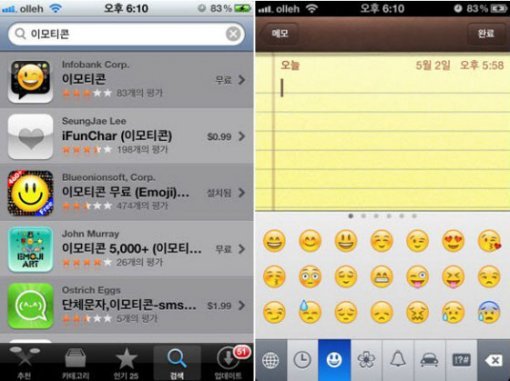
글 / IT동아 권명관(tornadosn@itdonga.com)
※ 포털 내 배포되는 기사는 사진과 기사 내용이 맞지 않을 수 있으며,
온전한 기사는 IT동아 사이트에서 보실 수 있습니다.
사용자 중심의 IT저널 - IT동아 바로가기(http://it.donga.com)
키보드 입력을 다양하게

전 세계 여러 국가에서 출시하고 판매되고 있는 아이폰은 각 나라별 가상 키보드를 지원하고 있다. 국내에 출시할 때는 기본적으로 한국어와 영어만 사용할 수 있게 설정되어 있지만, [설정]-[일반]-[키보드]-[다국어 키보드]로 들어가서 새로운 언어를 추가하거나 뺄 수 있다. 자세한 언어 지원과 키보드 지원, 사전 지원(자동 입력 및 자동 교정 가능) 국가는 애플 공식 홈페이지(http://www.apple.com/kr/iphone/specs.html)에서 확인할 수 있다.
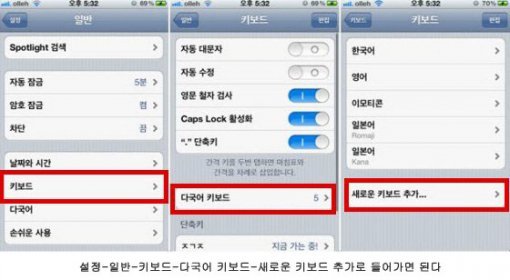
사용자에 따라 다르겠지만, 자동 대문자나 자동 수정 기능은 꺼두기를 권장한다. 사용자가 타이핑하려는 단어를 자동으로 검색해 빠르게 쓸 수 있도록 지원되는 기능이지만, 오히려 오타 발생의 주 원인이 되는 기능 중 하나다.
일반적인 타이핑이나 숫자 입력 등은 키보드를 사용하는 것과 같기 때문에 크게 어렵지 않다. 다만, ㄲ, ㄸ, ㅃ, ㅆ, ㅉ과 같은 쌍자음이나 ㅒ, ㅖ와 같은 쌍모음을 좀더 쉽게 입력하는 기능이 있다. ㄱ 버튼을 가만히 누르고 있으면 자판 위로 쌍모음이 활성화 되는 방식이다. 참고로, 특수 문자도 가만히 누르고 있으면 유사한 특수 문자가 자판 위로 나타나 입력할 수 있다.

그리고 키보드 아래 있는 지구 마크를 누르면 설정해 놓은 다른 키보드 언어로 순차적으로 변경되지만, 설정해 놓은 다국어 키보드가 많을 경우 원하는 언어로 이동하기가 번거롭다. 이 때도 마찬가지로 지구 마크를 가만히 누르고 있으면 설정한 키보드가 위로 나열되며, 원하는 키보드 언어를 선택하면 빠르게 이동할 수 있다.

참고로, 일본어 키보드 중 Kana를 설정해 사용하면 위 스크린샷과 같은 다양한 키보드 감정 표현을 연출할 수 있다. 또한, 애플 앱스토어에서 무료 이모티콘 애플리케이션 내려받아 다국어 키보드와 같은 설정 방법을 통해 사용할 수도 있다.
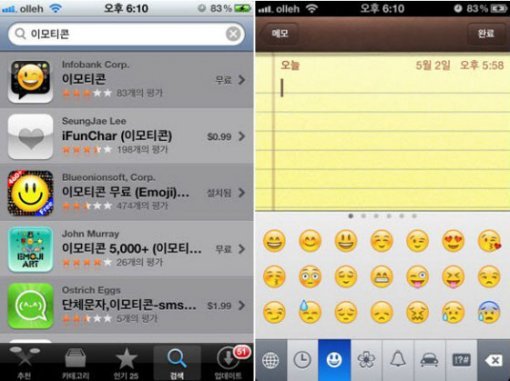
글 / IT동아 권명관(tornadosn@itdonga.com)
※ 포털 내 배포되는 기사는 사진과 기사 내용이 맞지 않을 수 있으며,
온전한 기사는 IT동아 사이트에서 보실 수 있습니다.
사용자 중심의 IT저널 - IT동아 바로가기(http://it.donga.com)
Copyright © 스포츠동아. All rights reserved. 무단 전재, 재배포 및 AI학습 이용 금지
공유하기

![함소원·진화, 반복되는 재결합 언급…“우리는 왜 돌아갈까” [SD이슈]](https://dimg.donga.com/a/232/174/95/1/wps/SPORTS/IMAGE/2025/12/29/133059172.1.jpg)
![방탄소년단 뷔 오늘(30일) 생일…아이돌픽 이벤트 주인공 [DA:차트]](https://dimg.donga.com/a/232/174/95/1/wps/SPORTS/IMAGE/2025/12/29/133057075.1.jpg)


![이름 내건 박서진, 13년 감동의 서사…첫 전국투어 서울 공연 성료 (종합)[DA:리뷰]](https://dimg.donga.com/a/232/174/95/1/wps/SPORTS/IMAGE/2025/12/29/133057350.3.jpg)
![로운, 플러스타 주간 투표 전체 1위 [DA:차트]](https://dimg.donga.com/a/232/174/95/1/wps/SPORTS/IMAGE/2025/12/29/133057216.1.jpg)
![‘쌍둥이맘’ 한그루, 달라진 얼굴…살 빠졌나? 리즈 경신 [DA★]](https://dimg.donga.com/a/232/174/95/1/wps/SPORTS/IMAGE/2025/12/28/133051086.1.jpg)


![모모랜드 주이, 침대 위 산타걸…한층 성숙해진 분위기 [DA★]](https://dimg.donga.com/a/232/174/95/1/wps/SPORTS/IMAGE/2025/12/28/133050989.1.jpg)
![한보배, 배우 잠정 은퇴→내년 3월 결혼 “8년 연애” [전문]](https://dimg.donga.com/a/232/174/95/1/wps/SPORTS/IMAGE/2025/12/29/133059004.1.jpg)

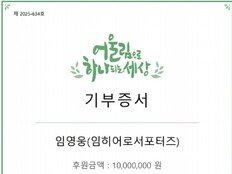
![아이들 민니, 멤버도 놀란 비키니 사진…압도적인 자태 [DA★]](https://dimg.donga.com/a/232/174/95/1/wps/SPORTS/IMAGE/2025/12/28/133051172.1.jpg)

![원진서 아찔 비키니 후끈…♥윤정수 사로잡았네 [DA★]](https://dimg.donga.com/a/232/174/95/1/wps/SPORTS/IMAGE/2025/12/29/133052286.1.jpg)
![뉴진스 완전체 불발…어도어, 다니엘 손절+법적대응 [전문]](https://dimg.donga.com/a/232/174/95/1/wps/SPORTS/IMAGE/2025/12/29/133057998.1.jpg)
![김신영, 故 전유성 공로상 대신 받았다…“직접 받았으면” 송은이 눈물 [MBC 방송연예대상]](https://dimg.donga.com/a/232/174/95/1/wps/SPORTS/IMAGE/2025/12/29/133059302.1.png)


![김희정, 운동복 자태도 남달라…건강미 넘치는 바디 [DA★]](https://dimg.donga.com/a/72/72/95/1/wps/SPORTS/IMAGE/2025/12/26/133045716.1.jpg)



![쌍둥이맘 맞아? 한그루 비키니, 탄탄한 애플힙 자랑 ‘부러워’ [DA★]](https://dimg.donga.com/a/140/140/95/1/wps/SPORTS/IMAGE/2025/12/29/133059045.1.jpg)






![전현무, 여친들 지퍼 내리고 올렸네 “뒤태 올릴 떄 더 보여” (독사과2)[TV종합]](https://dimg.donga.com/a/72/72/95/1/wps/SPORTS/IMAGE/2025/12/29/133052676.1.jpg)


















![김남주 초호화 대저택 민낯 “쥐·바퀴벌레와 함께 살아” [종합]](https://dimg.donga.com/a/110/73/95/1/wps/SPORTS/IMAGE/2025/05/27/131690415.1.jpg)
![이정진 “사기 등 10억↑ 날려…건대 근처 전세 살아” (신랑수업)[TV종합]](https://dimg.donga.com/a/110/73/95/1/wps/SPORTS/IMAGE/2025/05/22/131661618.1.jpg)

댓글 0